当前位置>
系统教程>
win7系统c盘如何清理?win7系统c盘的清理方法
win7系统c盘如何清理?win7系统c盘的清理方法
发布时间:2022-07-02
作者:admin
来源:系统之家官网
win7系统c盘如何清理?近期有很多小伙伴反映给小编说自己的c盘莫名其妙就满了,还出现红色的报警条,想问问小编如何进行清理。针对这一问题,今天小编就为大家带来win7系统c盘的清理方法,还不清楚清理方法的小伙伴们快跟着小编一起看看吧!
win7系统c盘的清理方法如下
1、找到计算机双击打开,找到C盘。

2、点击图片右键,找到属性打开。

3、找到磁盘清理。
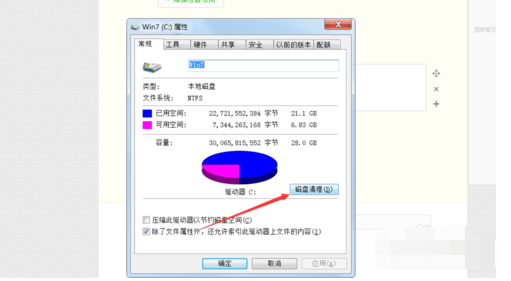
4、系统将进行搜索。

5、选择要清理项。

6,点击确认清理完毕。
